windows声卡驱动被卸载了如何恢复
短信预约 -IT技能 免费直播动态提醒
这篇文章主要讲解了“windows声卡驱动被卸载了如何恢复”,文中的讲解内容简单清晰,易于学习与理解,下面请大家跟着小编的思路慢慢深入,一起来研究和学习“windows声卡驱动被卸载了如何恢复”吧!
声卡驱动被卸载了恢复方法:
方法一:
现在的系统都自带自动安装驱动的功能。
只要我们连接了网络,那么重启电脑就可以恢复声卡驱动了。
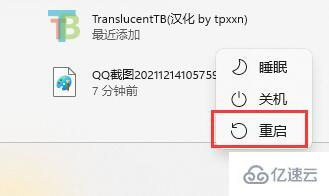
如果是耳机或音响等外接声音设备驱动,可以尝试拔出连接线重新连接即可恢复。
方法二:
如果电脑无法联网,那么可以尝试手动恢复。
右键开始菜单,打开“设备管理器”
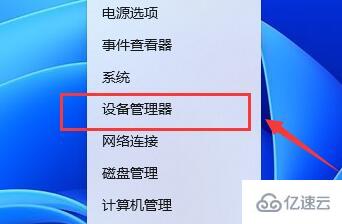
右键声音、视频和游戏控制器,选择“扫描监测硬件改动”
扫描完成后就会自动为你恢复声卡驱动了。

方法三:
对于新手小白用户来说操作肯定不是很简单因此建议使用第三方软件来一键进行解决。
感谢各位的阅读,以上就是“windows声卡驱动被卸载了如何恢复”的内容了,经过本文的学习后,相信大家对windows声卡驱动被卸载了如何恢复这一问题有了更深刻的体会,具体使用情况还需要大家实践验证。这里是编程网,小编将为大家推送更多相关知识点的文章,欢迎关注!
免责声明:
① 本站未注明“稿件来源”的信息均来自网络整理。其文字、图片和音视频稿件的所属权归原作者所有。本站收集整理出于非商业性的教育和科研之目的,并不意味着本站赞同其观点或证实其内容的真实性。仅作为临时的测试数据,供内部测试之用。本站并未授权任何人以任何方式主动获取本站任何信息。
② 本站未注明“稿件来源”的临时测试数据将在测试完成后最终做删除处理。有问题或投稿请发送至: 邮箱/279061341@qq.com QQ/279061341














